آموزش نرم افزار مدیریت دستگاه ها و جمع آوری تردد امین
دستگاه ها ← منو دستگاه ها
تنظیمات دستگاه ها
جهت انجام تنظیمات دستگاه ها میتوان از سه طریق زیر اقدام نمود:
- دبل کلیک کردن بر دستگاه در فرم دستگاه ها
- دبل کلیک کردن بر روی دستگاه در بخش درختواره دستگاه ها
- راست کلیک کردن بر روی دستگاه در فرم دستگاه ها و انتخاب گزینه تنظیمات
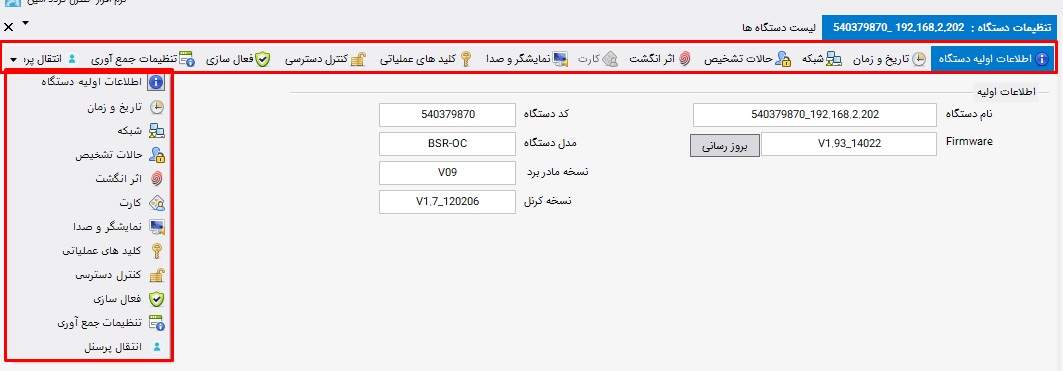
پس از باز شدن فرم تنظیمات با تب هایی طبق تصویر زیر رو برو هستیم .
در ادامه به بررسی تب هاب مختلف در این بخش میپردازیم:
اطلاعات اولیه دستگاه:
در این تب طبق تصویر بالا 6 گزینه ی:
- نام دستگاه
- Frameware مورد استفاه دستگاه در حال حاضر
- کد دستگاه
- مدل دستگاه
- نسخه مادر برد دستگاه
- نسخه کرنل دستگاه قابل مشاهده است.
تاریخ و زمان :
طبق تصویر بالا در این تب میتوانید در بخش شماره 1 تاریخ شمسی و میلادی دستگاه را مشاهده نمایید، در صورت نیاز ساعت سرور را دریافت نمایید و یا مجددا از دستگاه ساعت را دریافت کنید.
در بخش شماره 2 تظیمات همزمانی تاریخ و زمان انجام میگیرد و میتوان گزینه های همسان سازی تاریخ و زمان دستگاه با سرور و گوشزد کردن اختلاف زمانی دستگاه با سرور را در این بخش فعال نمود.
در بخش شماره 3 تنظیمات Day Lite Saving انجام میگیرد و میتوان گزینه های تغییر ساعت در در روز اول ماه های فروردین و مهر را فعال نمود.
دقت داشته باشید که پس از انجام هر گونه تغییر در هر بخش دکمه اعمال تغییرات آن بخش را بزنید .
شبکه :
در تب شبکه میتوانید تنظیمات مربوط به شبکه ، سرور ، سریال و USB انجام دهید . برای آی پی شبکه میتوانید حالت دستی را انتخاب نموده و آی پی مورد نظر خود را اعمال نمایید . در بخش سرور میتوانید سرور را فعال یا غیرفعال نمایید . در بخش سریال میتوانید سرعت مورد نظر خود را انتخاب نمایید . در بخش USB نیز میتوانید آنرا فعال یا غیر فعال نمایید.
حالات تشخیص :
در تب حالات تشخیص نیز میتوان انتخاب نمود که دستگاه انتخابی شما از چه حالت تشخیصی جهت ثبت تردد ها استفاده نماید.
اثر انگشت :
در این تب میتوانید تنظیمات مربوط به اث انگشت را انجام داد . در بخش شماره 1 مشخصات نمونه ها ، در واقع نوع نمونه را انتخاب مینمایید و میتوانید گزینه رمزگذاری را فعال یا غیرفعال نمایید. در بخش شماره 2 تنظیمات مربوط به سنسور دستگاه انجام میگرد و برای اعمال تنظیمات بیشتر از بخش شماره 3 میتوان اقدام کرد.
نمایشگر صدا و تصویر :
در تب نمایشگر و صدا میتوانید تنظیمات مربوط به پس زمینه و صدای دستگاه خود را انجام دهید. در قسمت پایین این تب همانطور که در تصویر بالا قابل مشاهده است تنظیمات بیشتری دیگری همچون زبان دستگاه و سایر موارد میتوان انجام داد.
کلید های عملیاتی :
در این تب میتوانید کلید های موجود بر دستگاه خود را جهت عملیات های مختلف تعریف نمایید . طبق بخش مشخص شده در تصویر میتوان حالت کلید عملیاتی را انتخاب نمود . توجه داشته باشید که هر کلید میتواند ثابت و یا رله باشد . هنگامی نوع یک کلید رله انتخاب میشود که بعنوان مثال پس از ثبت تردد فرد از طریق دستگاه لازم است قفلی نیز باز شود ( مثلا مکان هایی که جهت ورود به دسترسی و اجازه نیاز دارند).
کنترل دسترسی :
در این تب میتوانید محدودیت در تردد های این دستگاه اعمال نمایید مثلا حداقل زمان بین دو تردد متوالی را مشخص نمایید و یا حداکثر تعداد تردد های ثبت شده در یک زمان مشخص را تعیین نمود . از طرفی میتوان دسترسی های پیش فرض فعال یا غیر فعال نمود . از دیگر امکانات این فرم این است که میتوان رله های دستگاه را از این فرم روشن و یا خاموش نمود .
فعال سازی:
در این تب میتوانید دستگاه خود را فعال نمایید بدینصورت که کد فعال سازی دستگاه مورد نظر خود را از شرکت دریافت نموده و در بخش کد فعال سازی وارد کرده و ذخیره نمایید.
تنظیمات جمع آوری :
در این تب در بخش شماره 1 میتوان نوع جمع آوری دستگاه را انتخاب نمود . در بخش شماره 2 سایر تنظیمات مانند انتقال به نرم افزار های حضور غیاب و رستوران ، اعمال پیشکارت و یا کلید های عملیاتی انجام میشود . در بخش شماره 3 نیز میتوانید رویداد های مورد نیاز خود را فعال و یا غیر فعال نمایید.
انتقال پرسنل :
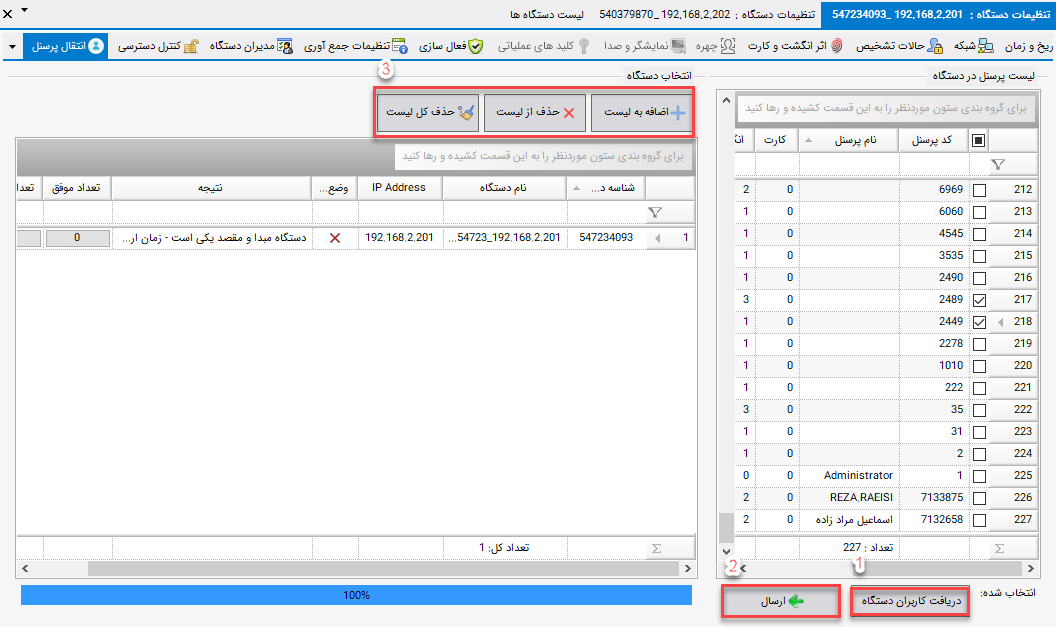
در این تب میتوانید پرسنل دستگاه مورد نظر خود را به دیگر دستگاه ها منتقل کنید بدینصورت که ابتدا از بخش شماره 1 کاربران دستگاه را دریافت میکنید و سپس در بخش انتخاب دستگاه از طریق دکمه اضافه به لیست، دستگاه مقصد را انتخاب نموده و پس از انتخاب پرسنل مورد نظر جهت انتقال آنها را از طریق دکمه ارسال ( بخش شماره 2) دستگاه مقصد ارسال نمایید.



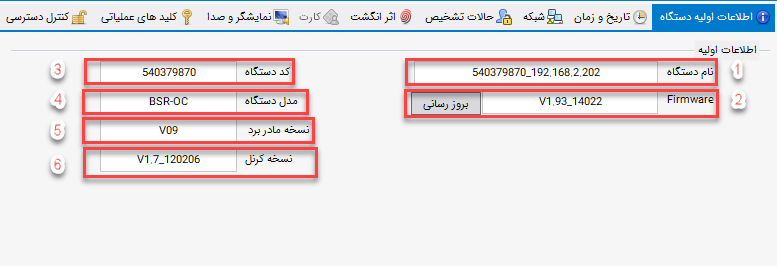
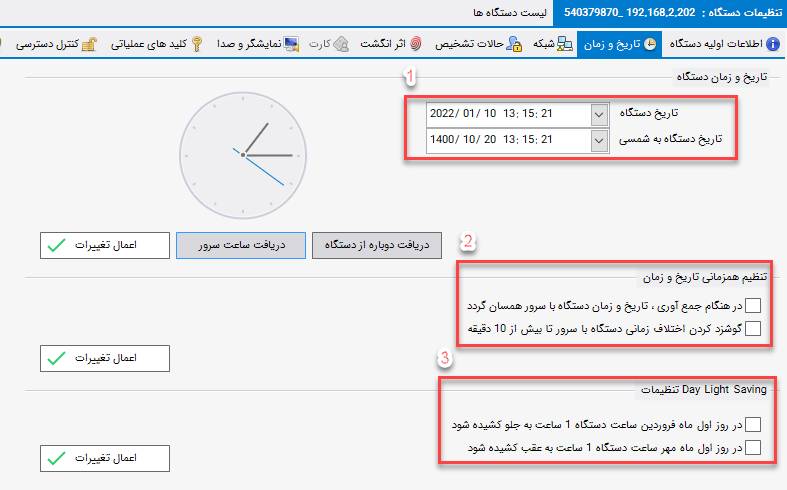
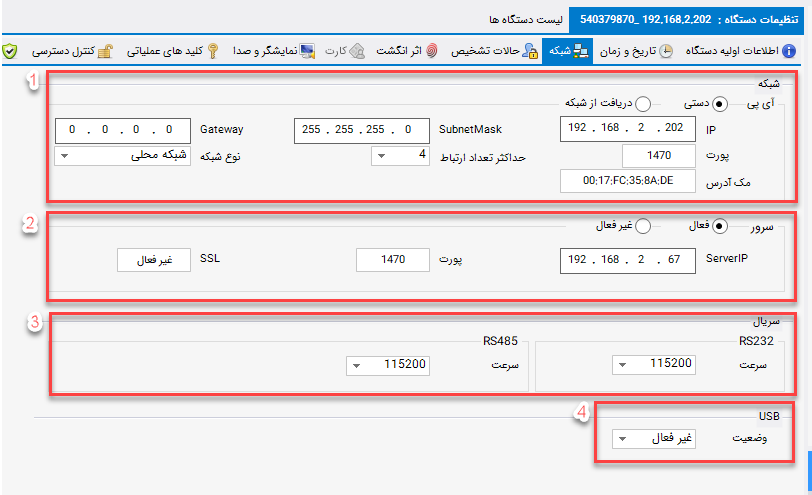
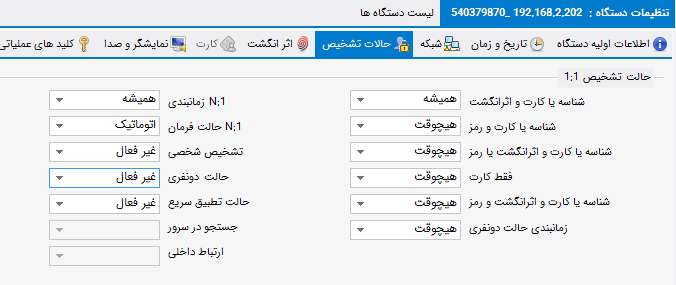
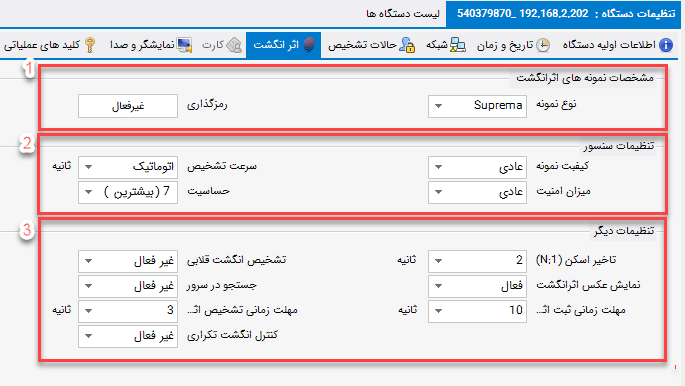
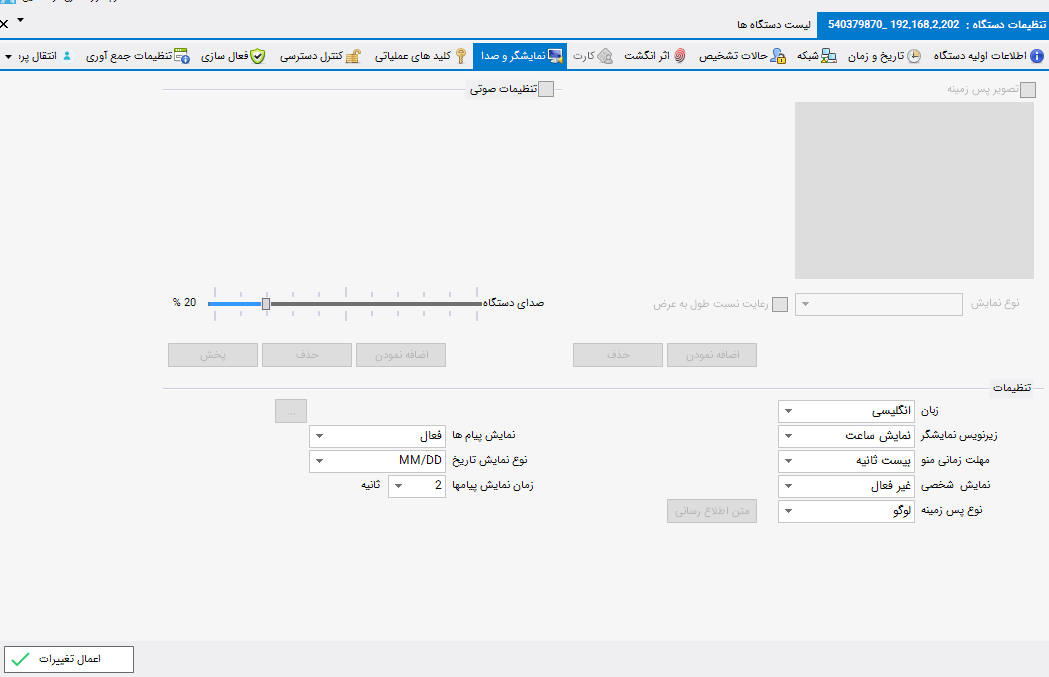

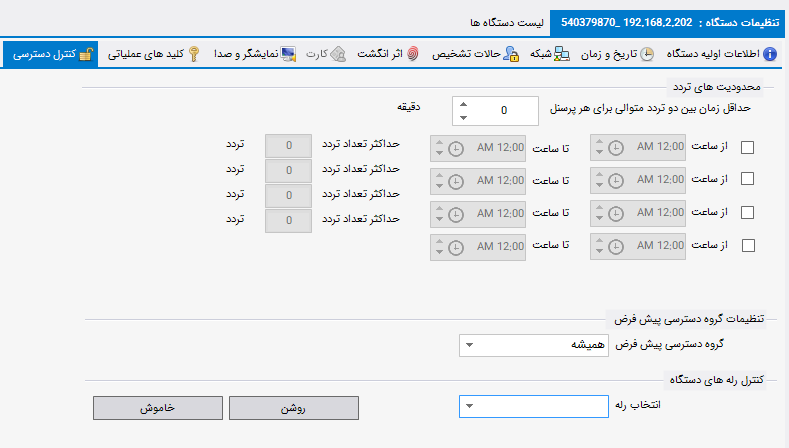
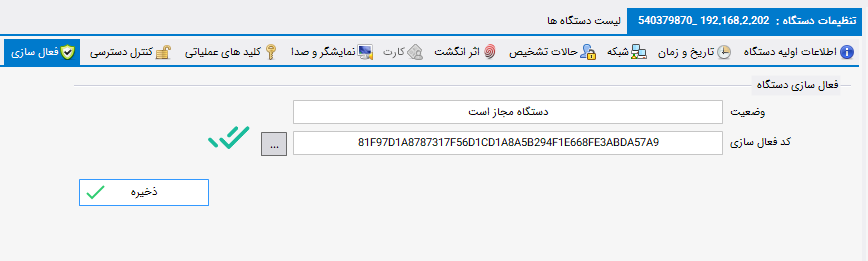













نظرات کاربران